Da so viele Apps über integrierte Sprach- und Videoanruffunktionen verfügen, wird Skype immer weniger beliebt. Zusammen mit erheblichen Bedenken hinsichtlich der Überwachung durch die Regierung und des Datenschutzes ist das Löschen Ihres Skype-Kontos möglicherweise eine gute Idee.
Leider ist dies manchmal leichter gesagt als getan.
So löschen Sie Skype dauerhaft
Sie möchten Ihr Skype-Konto nicht löschen? Dies liegt daran, dass Microsoft dies unglaublich schwierig gemacht hat. Die gute Nachricht ist jedoch, dass dies nicht unmöglich ist. Als Microsoft Skype erwarb, wurde es ein wesentlicher Bestandteil von Microsoft-Konten. Dies bedeutet, dass Sie zum Löschen Ihres Skype-Kontos Ihr gesamtes Microsoft-Konto löschen müssen.
Wenn Sie den Vorgang abgeschlossen haben, leitet Microsoft eine Nachfrist von 60 Tagen ein. Während dieses Zeitraums können Sie Ihr Konto weiterhin wiederherstellen, indem Sie sich anmelden. Es ist weiterhin im Suchverzeichnis erkennbar. Danach wird Ihr Skype-Konto dauerhaft gelöscht.
So löschen Sie ein Skype-Konto auf dem Desktop (Windows oder Mac)
Um Ihr Konto dauerhaft zu löschen, Führen Sie die folgenden Schritte aus:
- Suchen Sie zunächst das Profilsymbol in der oberen linken Ecke. Klicken Sie darauf und wählen Sie Einstellungen aus dem Dropdown-Menü.
- Dadurch wird das Konto Profilmenü. Klicken Sie auf Konto schließen. Skype fordert Sie auf, Ihre Identität je nach den zuvor eingegebenen Informationen auf verschiedene Weise zu überprüfen. Möglicherweise müssen Sie Ihr Passwort erneut eingeben und dann Ihr Konto per E-Mail oder SMS bestätigen. Sobald Sie dies getan haben, fahren Sie mit dem nächsten Fenster fort.
- Lesen Sie die Elemente in diesem Fenster und folgen Sie den Anweisungen ihre Anweisungen, wenn einer von ihnen für Sie relevant ist. Sie schließen Ihr gesamtes Microsoft-Konto, sodass Sie möglicherweise einige andere Konten pflegen möchten, bevor Sie fortfahren. Wenn Sie sicher sind, dass Sie fortfahren möchten, klicken Sie auf Weiter.
- Im nächsten Fenster wird eine Checkliste angezeigt Stellen Sie sicher, dass Sie die Konsequenzen des Löschens Ihres Microsoft-Kontos verstehen. Wenn Sie keine anderen Microsoft-Dienste verwenden, ist diese Checkliste für Sie weitgehend irrelevant. Wenn Sie dies tun, überprüfen Sie jedes Element, um sicherzustellen, dass Sie Ihr Konto löschen möchten. Wählen Sie dann den Grund für das Löschen aus dem Dropdown-Menü aus (oder wählen Sie Mein Grund ist nicht aufgeführt) und klicken Sie auf Konto zum Schließen markieren.
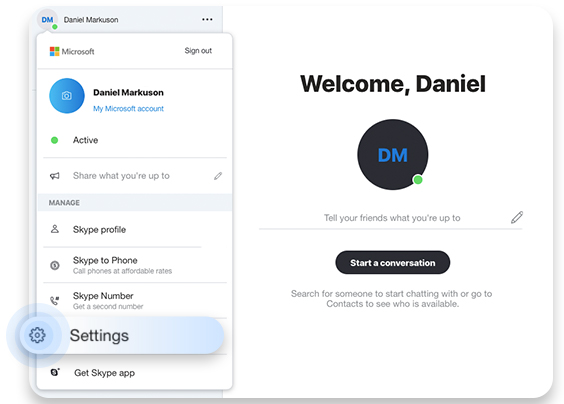
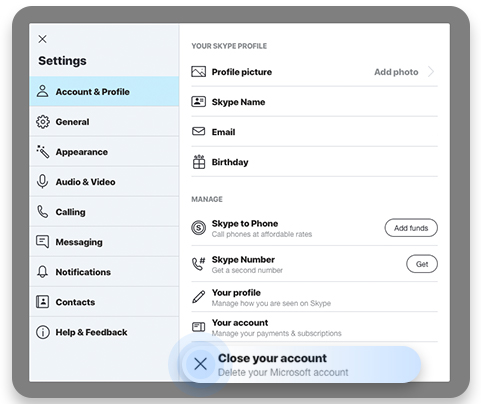
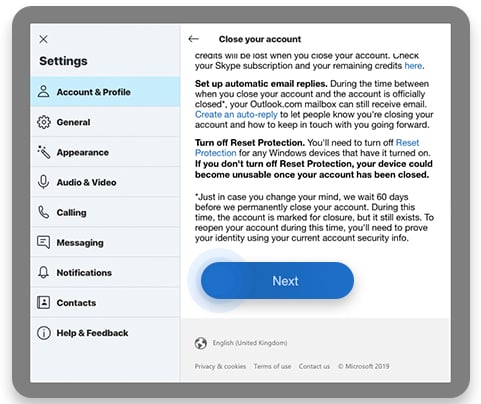
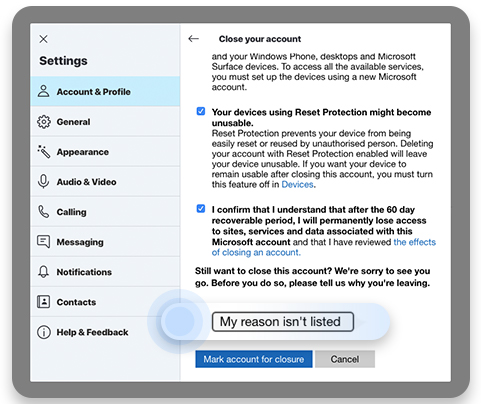
Warten Sie nun 60 Tage und Ihr Skype-Konto wird zusammen mit dem Rest Ihres Microsoft-Kontos dauerhaft gelöscht.
So löschen Sie ein Skype-Konto auf Mobilgeräten ( Android oder iOS)
Leider scheint der Löschvorgang des Kontos in der mobilen Anwendung von Skype derzeit nicht zu funktionieren. Wir empfehlen Ihnen, Ihr Konto auf der Desktop-Version zu löschen oder direkt zu Ihrem Microsoft-Konto zu wechseln.
So löschen Sie Skype und behalten Ihr Microsoft-Konto
Wenn Wenn Sie keine anderen Microsoft-Dienste verwenden, ist das Löschen Ihres Microsoft-Kontos wahrscheinlich eine einfache Wahl. Wenn Sie jedoch andere Microsoft-Dienste oder -Produkte wie Xbox Live oder Outlook verwenden und Skype nicht mehr verwenden möchten, möchten Sie Ihr Konto möglicherweise nicht vollständig löschen. Aber wie löschen Sie Skype, wenn Sie Ihr Microsoft-Konto nicht löschen können? Leider besteht die einzige Möglichkeit darin, Ihre persönlichen Daten zu minimieren und die App dann von allen Ihren Geräten zu löschen. Microsoft lässt Sie die Verknüpfung Ihres Kontos nicht aufheben.
So löschen Sie Skype-Nachrichten
Wenn Sie Skype nicht mehr verwenden, kann dies hilfreich sein Idee, Ihre Gespräche von sensiblen oder privaten Informationen zu befreien. Alte und nicht verwendete Apps können anfällig für Einbrüche werden, wenn Ihre alten Kennwörter erkannt werden oder wenn die Entwickler der Apps die Aktualisierung beenden. So löschen Sie Skype-Nachrichten:
Auf dem Desktop:
- Geben Sie die Konversation mit der zu löschenden Skype-Nachricht ein, indem Sie darauf klicken.
- Suchen Sie die Nachricht, die Sie löschen möchten, und klicken Sie auf die drei kleinen Punkte, die daneben angezeigt werden, wenn Sie mit der Maus darüber fahren. Wenn Sie dies tun, wird ein Dropdown-Menü angezeigt. Klicken Sie auf Entfernen und fertig!
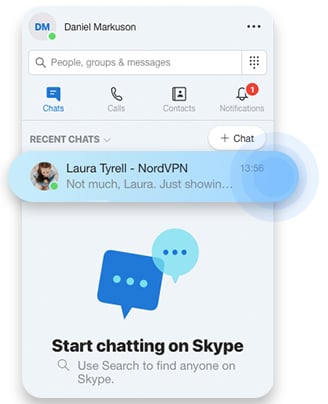
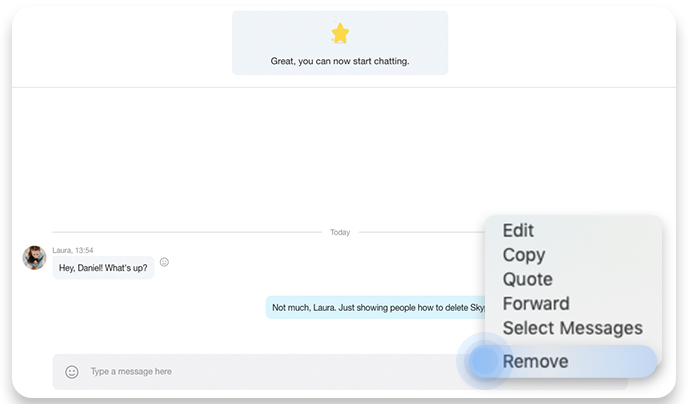
Auf Mobilgeräten:
- ehen Sie zur Registerkarte Chats und tippen Sie auf die Konversation, die die Nachricht enthält, die Sie löschen möchten.
- Suchen Sie die Nachricht, die Sie aus Ihrer Konversation löschen möchten, und halten Sie den Finger darauf. Nach wenigen Augenblicken wird ein Menü angezeigt. Klicken Sie auf Entfernen und die Nachricht ist verschwunden!
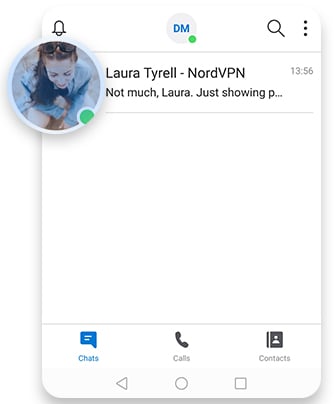
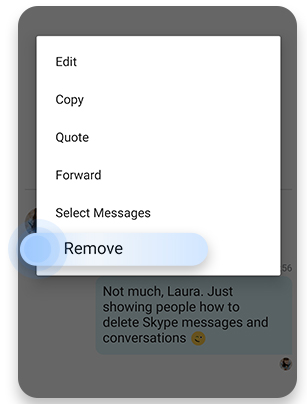
So löschen Sie Skype-Konversationen
Das Löschen eines gesamten Skype-Konversationsverlaufs ist eine todsichere Möglichkeit, private oder vertrauliche Informationen zu löschen.Vergessen Sie jedoch eines nicht: Der Skype-Benutzer, mit dem Sie gesprochen haben, speichert eine Aufzeichnung seiner Nachrichten (es sei denn, er stimmt zu, sie ebenfalls zu löschen). Denken Sie daran, wenn Sie jemals beide Seiten einer Skype-Konversation zum Verschwinden benötigen!
Auf dem Desktop:
- Dies ist ganz einfach. Wenn Sie die Konversation gefunden haben, die Sie löschen möchten, klicken Sie mit der rechten Maustaste darauf und Sie sehen ein Dropdown-Menü. Klicken Sie auf Konversation löschen, um den Chat zu löschen.
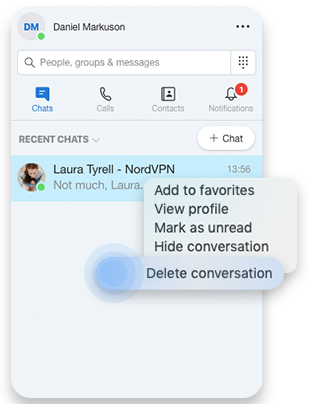
Auf Mobilgeräten:
- Suchen Sie die gewünschte Konversation auf der Registerkarte Chats löschen. Halten Sie Ihren Finger gedrückt und Sie erhalten ein Popup-Menü.
- Wählen Sie im Popup-Menü die Option „Konversation löschen“ und die Konversation ist beendet!
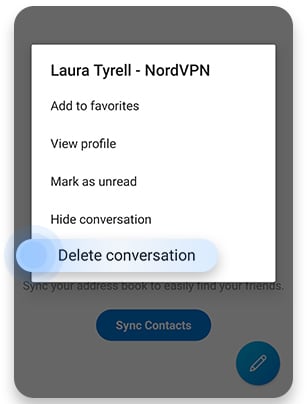
So kündigen Sie Ihr Abonnement
Wenn Wenn Sie es ernst meinen, Skype zu verlassen, und Sie ein kostenpflichtiges Skype-Abonnement haben, sollten Sie dies ebenfalls kündigen. Andernfalls werden Sie möglicherweise weiterhin abgerechnet, auch wenn Sie es nicht verwenden. Führen Sie die folgenden Schritte aus, um Ihr Abonnement zu kündigen:
- Wechseln Sie zu Ihrer Microsoft Services-Abonnementseite & und melden Sie sich bei Ihrem Konto an.
- Suchen Sie nach einem Skype-Abonnement und wählen Sie Zahlung & Abrechnung. Klicken Sie dann auf Abbrechen.
- Befolgen Sie die Anweisungen auf dem Bildschirm, um mit dem Abbrechen fortzufahren. Sobald Ihr Abonnement gekündigt wurde, erhalten Sie auch eine Bestätigungs-E-Mail.
Löscht Skype inaktive Konten?
Skype löscht keine inaktiven Konten mehr, da sie mit Microsoft zusammengeführt wurden Konten. Das Löschen würde sich direkt auf andere Microsoft-Dienste auswirken. Skype hat jedoch zuvor inaktive Konten gelöscht, die nicht mit einem Microsoft-Konto zusammengeführt wurden. Sie fragen sich, ob Ihr Konto gelöscht wurde?
- Wenn Sie sich das letzte Mal vor Juni 2014 angemeldet haben, wurde es nach 1 Jahr Inaktivität gelöscht.
- Wenn Sie das letzte Mal waren Die Anmeldung erfolgte zwischen Juni 2014 und August 2015 und wurde nach 2 Jahren Inaktivität gelöscht.
- Wenn Sie sich das letzte Mal nach August 2015 angemeldet haben, wurde es nach 5 Jahren Inaktivität gelöscht.
Für weitere nützliche Tipps und Neuigkeiten zur Cybersicherheit abonnieren Sie unsere monatlicher Blog-Newsletter unten!